搭建免费的企业邮箱
内容:本文介绍如何使用Gmail+Resend+Cloudflare搭建免费的企业邮箱,不仅支持接收企业域名邮件,同时支持发送企业域名邮件。
链接:https://javayhu.com/da-jian-mian-fei-de-qi-ye-you-xiang-gmail-resend-cloudflare/
Gmail是Google提供的免费邮件服务;Resend是一个为开发者提供邮件服务的平台,专注于提高邮件送达率和开发者体验,它的免费计划每天可以免费发送100封邮件;Cloudflare是赛博菩萨,提供各种免费服务,其中就包括免费的邮件转发功能。
1、在Resend绑定企业域名 我们首先要在Resend绑定企业域名,这样的话我们就可以通过Resend以企业邮箱地址发送邮件了。
1.1 添加域名 在Resend的Domains中,点击add domain。
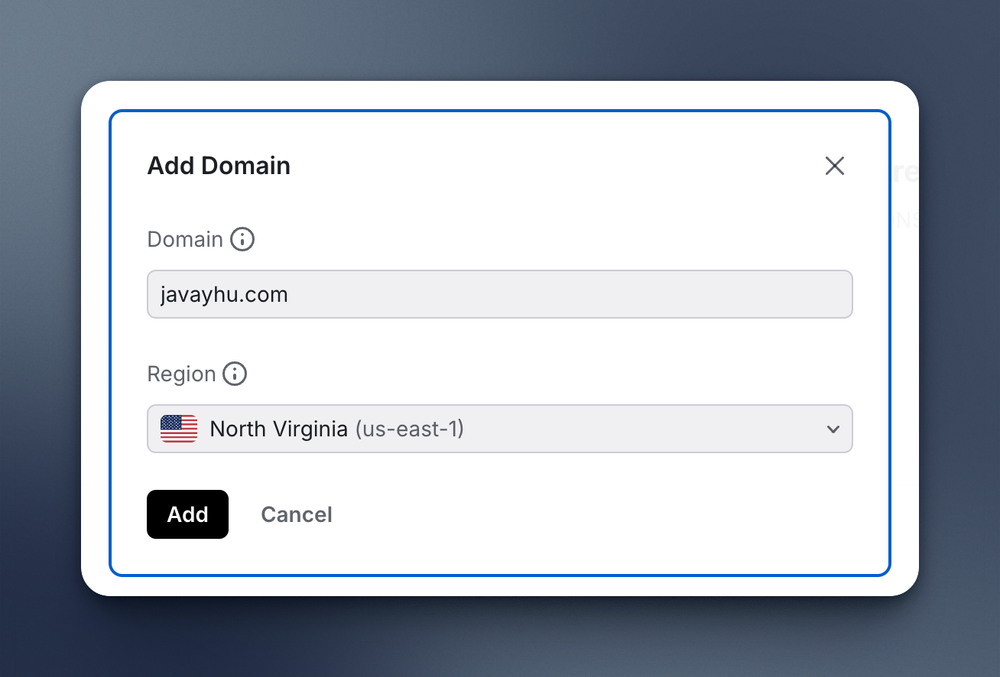
1.2 添加DNS解析记录 按照提示,将需要添加的DNS解析记录,添加到Cloudflare的域名DNS解析中。
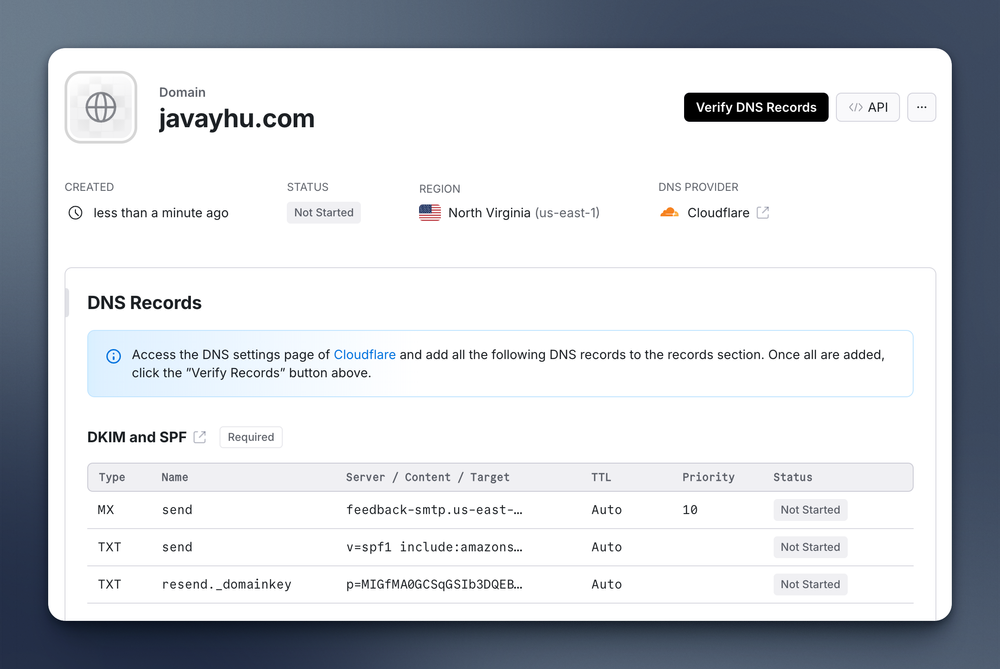
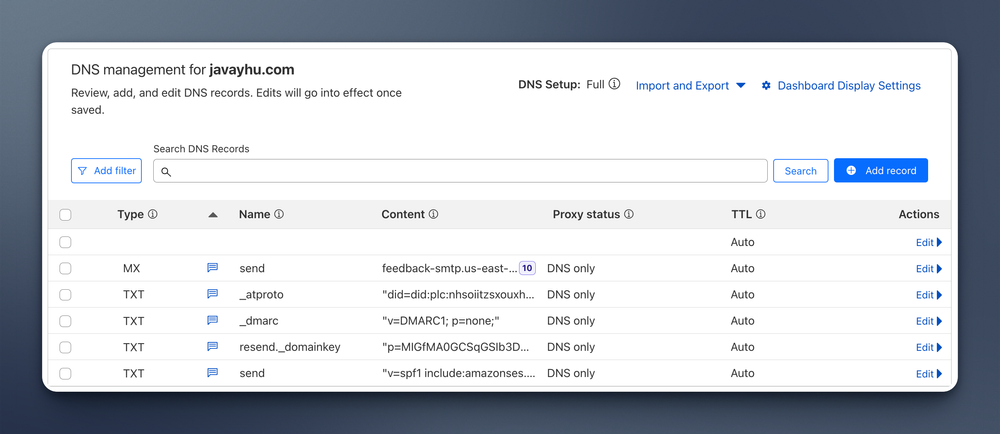
1.3 等待验证通过 添加了DNS解析记录之后,回到Resend点击Verify然后等待验证通过。
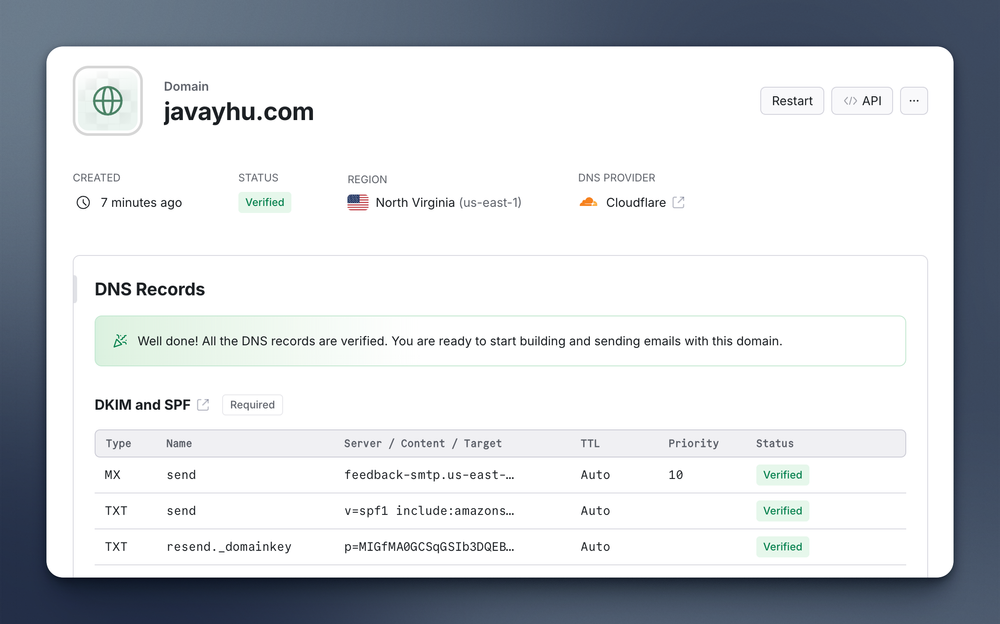
验证通过之后,你就拥有了 xxx@domain.com 的企业邮箱了,现在的问题是,用户发给企业邮箱地址的邮件,我们怎么接收呢?
2、在Cloudflare上开启邮件转发 接下来要配置的就是让Cloudflare帮我们把企业邮箱收到的邮件转发到我们的Gmail邮箱,这样就解决了收邮件的问题。
2.1 开启邮件路由功能 在Cloudflare域名下的Email中的Email Routing中,点击Get started。
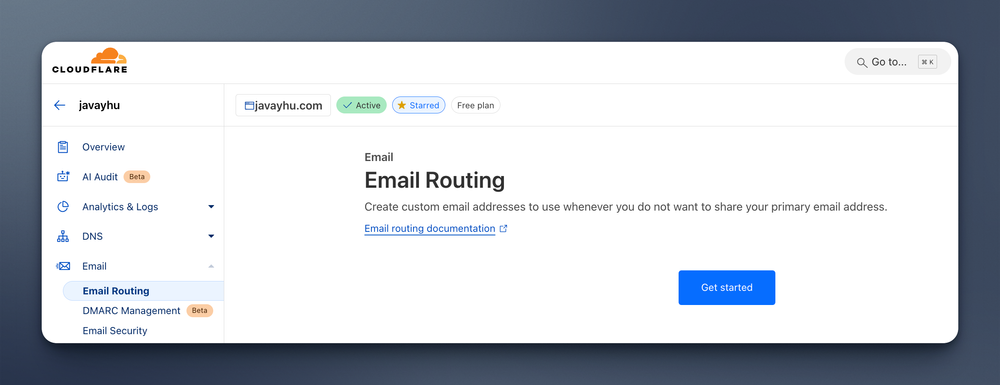
2.2 设置企业邮箱地址和转发到的目标邮箱 设置你要是用的企业邮箱地址,和将邮件转发到的目标邮箱。
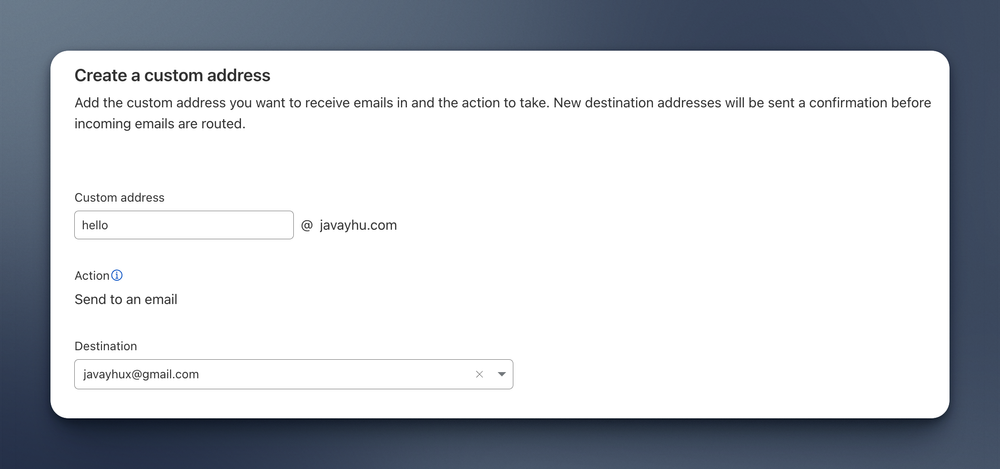
2.3 验证目标邮箱地址 这一步要验证你的目标邮箱地址。
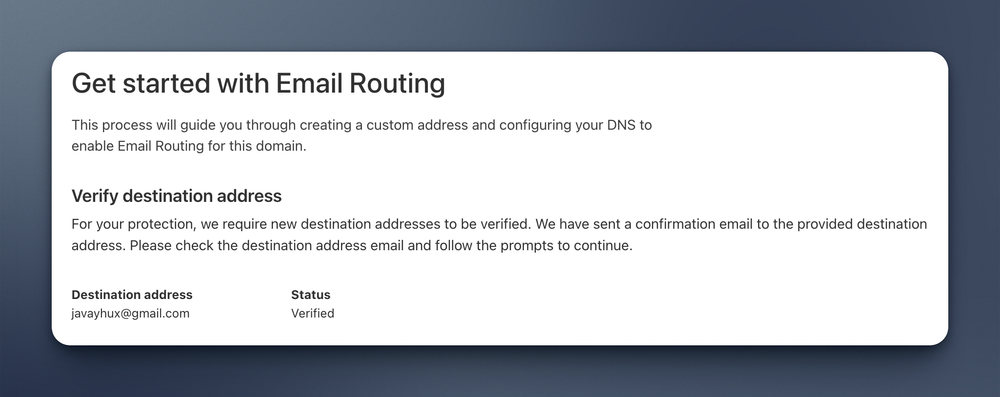
2.4 配置DNS解析 这步提示要配置DNS记录,点击Add records,Cloudflare会自动帮你添加。
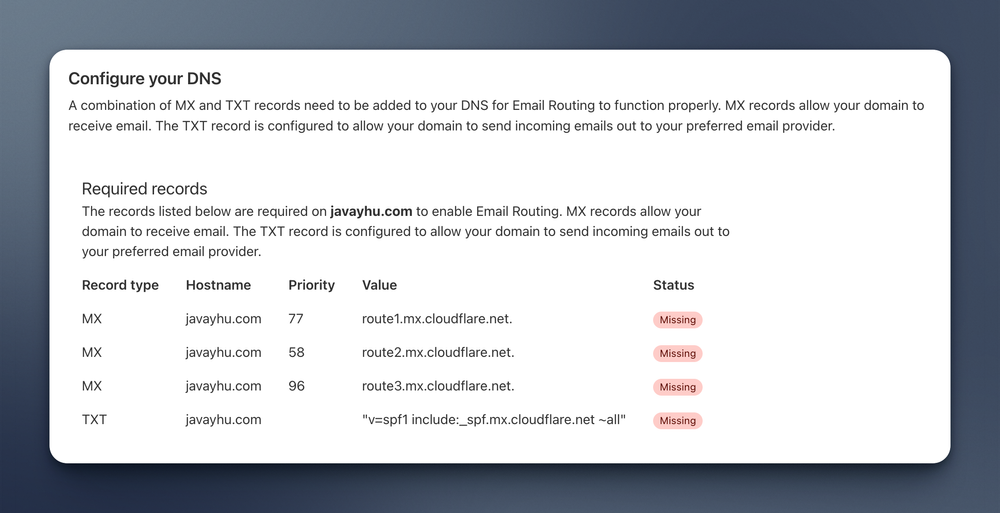
2.5 开启Catch-all的路由规则 这步要开启Catch-all,这样的话所有发给企业域名邮箱的都会发送到目标邮箱。
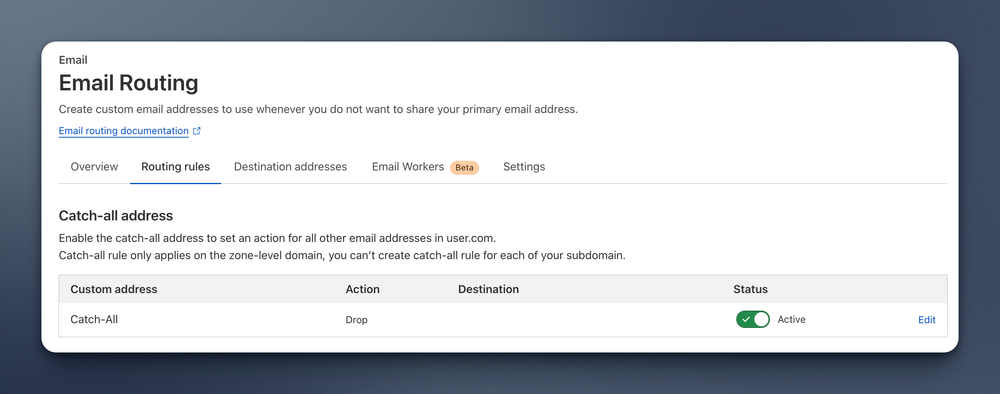
2.6 测试接收邮件 用邮箱地址A给这个企业邮箱地址发邮件,测试目标邮箱地址B能够收到邮件。
如果收件箱中没有收到邮件的话,可以看下垃圾箱中是否有邮件。
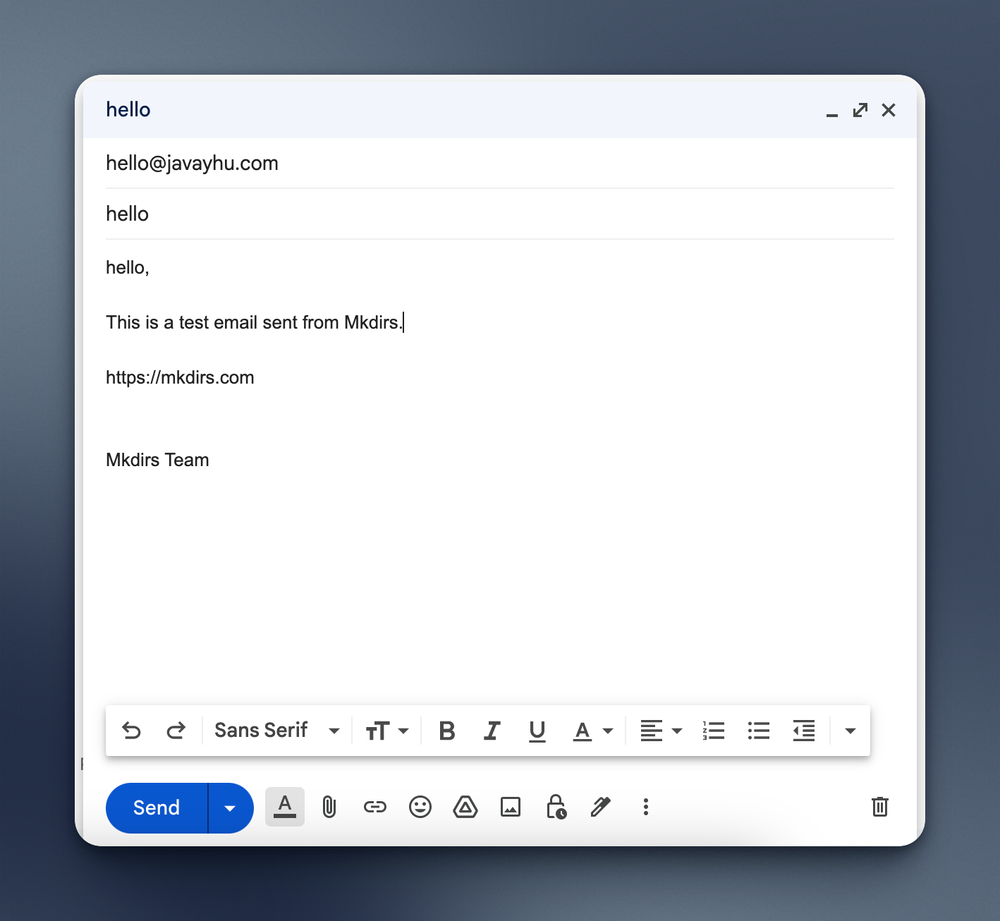
上面通过Cloudflare的邮件转发功能实现了接收企业邮箱邮件的功能,现在我们想要以这个企业邮箱地址的身份发送邮件怎么办?
3、在Gmail中添加企业邮箱账号 接下来我们要在Gmail中添加企业邮箱账号,这样的话,回信时我们就可以选择这个账号而不是私人账号来回信了。
3.1 在设置中找到Accounts设置 在Accounts设置中,找到Send mail as,点击add other email address。
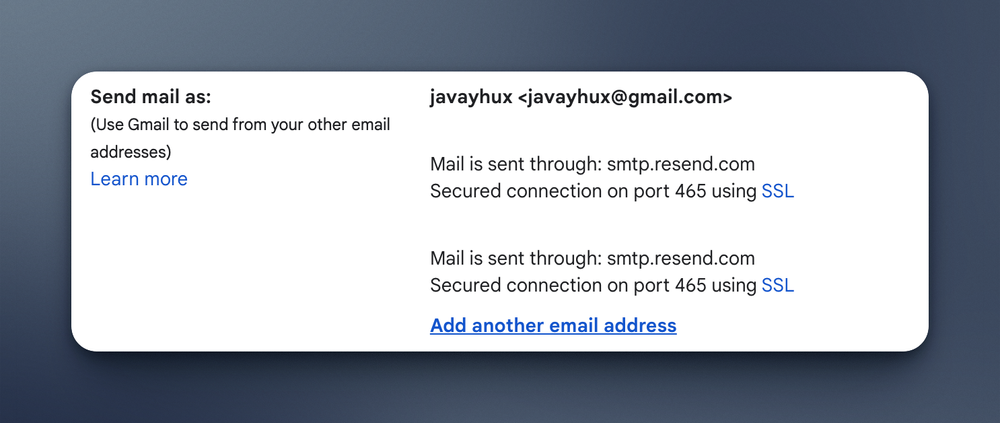
3.2 添加其他的邮箱地址 填入你的企业邮箱地址,填好之后点击Next Step,会要求我们填写账号信息。
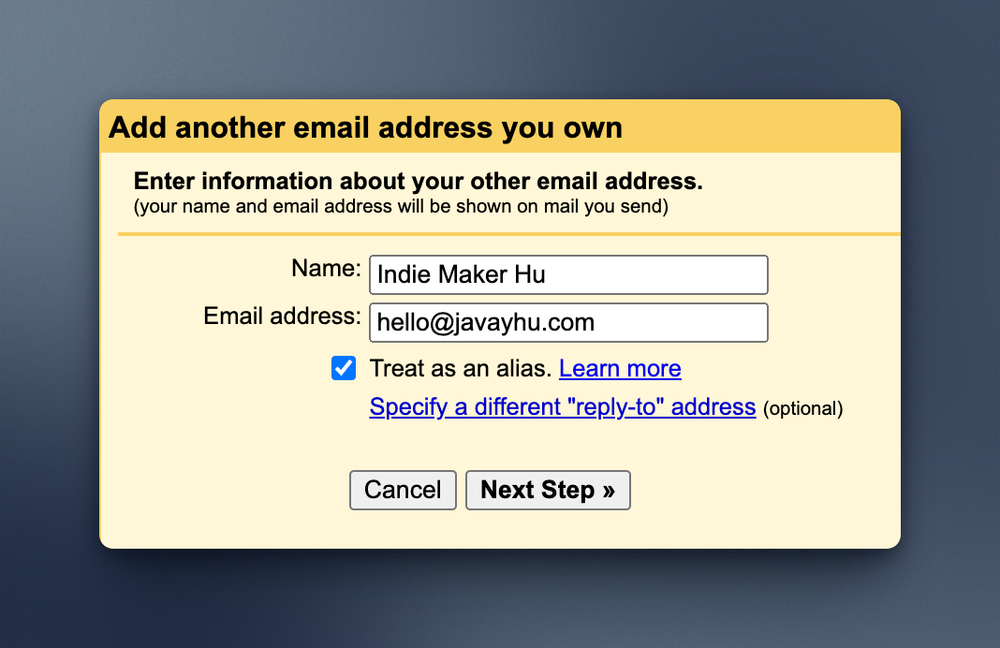
3.2 在Resend新建API Key 在Resend新建API Key,这个就是你的企业邮箱地址发送邮件的密码,保存下来。
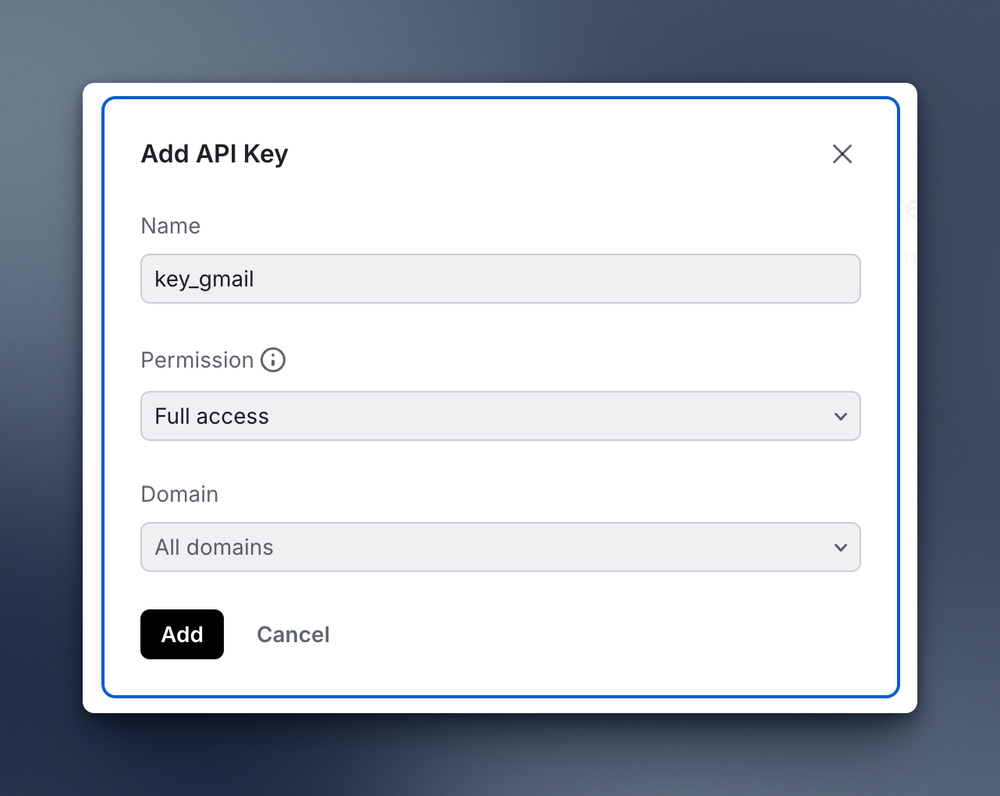
进入Resend的SMTP设置,这里就有企业邮箱的发送邮件的账号密码。
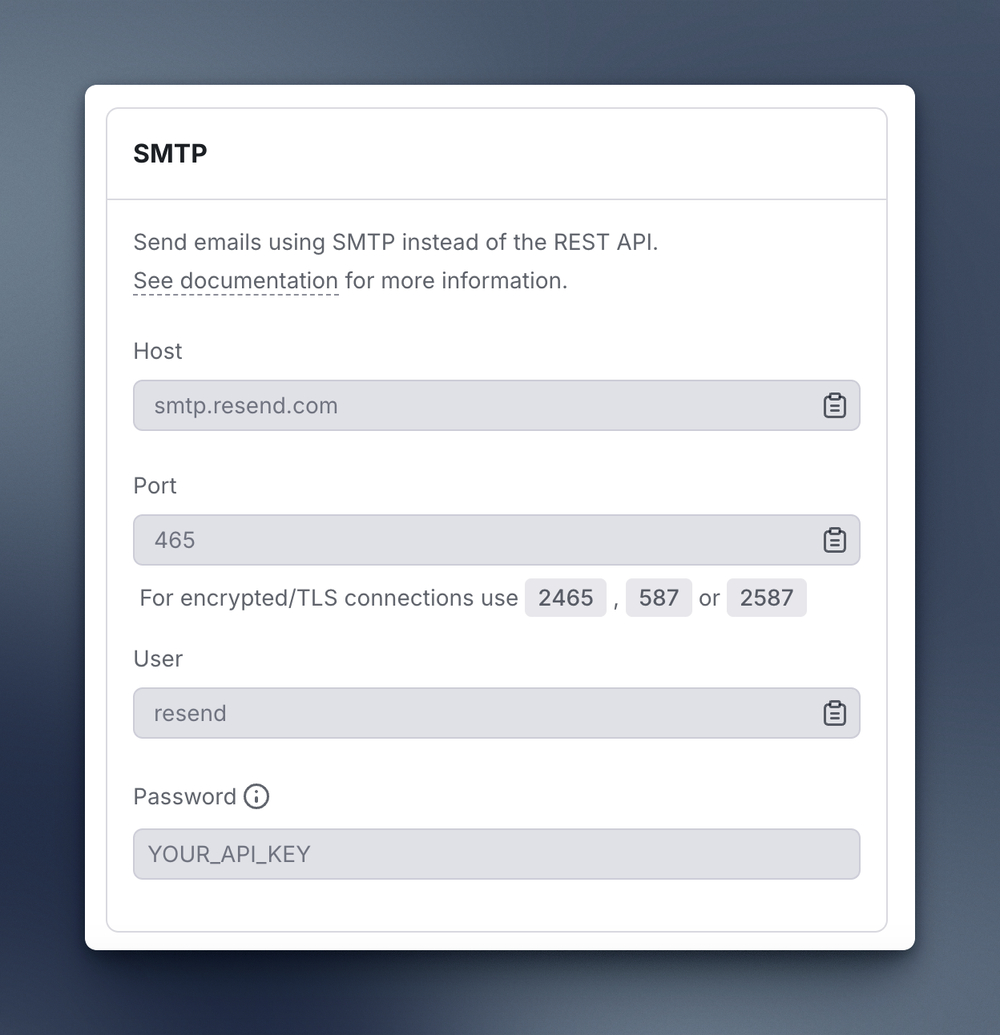
3.3 配置企业邮箱账号的信息 根据上面SMTP的信息,填写企业邮箱账号的信息,注意port和username。
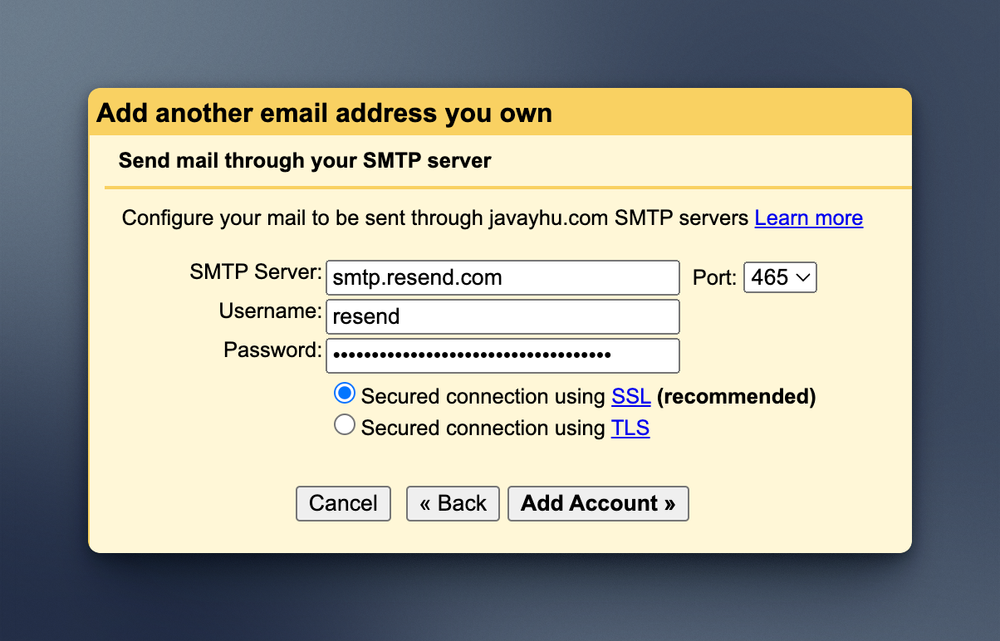
3.4 确认添加企业邮箱地址 Google会给企业邮箱地址发送邮件,前面我们已经配置了邮件转发,所以邮件会转发到你设置的目标邮箱,你点击链接确认即可。
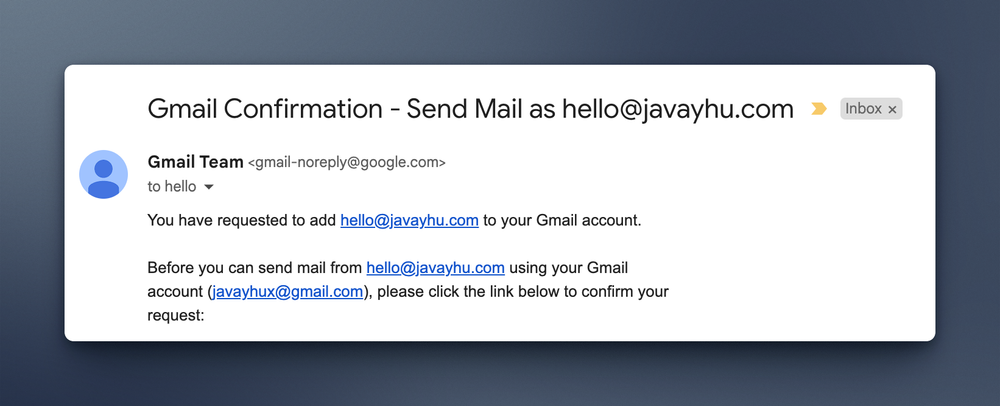 gmail confirmation
gmail confirmation
3.5 测试企业邮件账号发送邮件 用刚刚添加的企业邮件账号测试发送邮件,如果收到了那么流程就走通了。
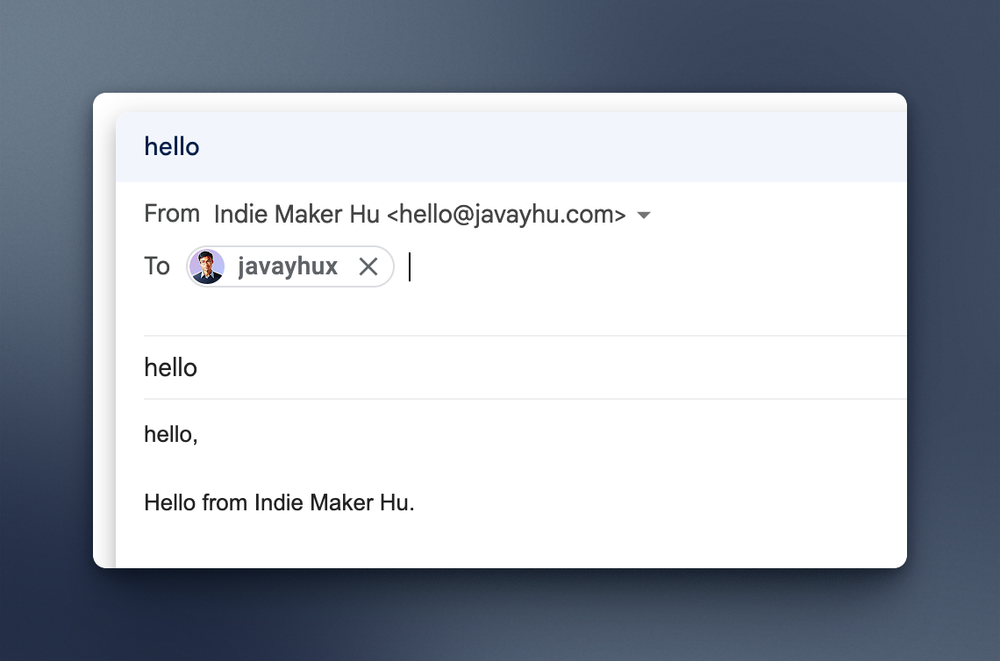
至此,你就实现了使用Gmail+Resend+Cloudflare搭建免费的企业邮箱,不仅支持接收企业域名邮件,同时支持发送企业域名邮件